Die zwei Versionen der Entwicklung von On Premise ABAP
Die ABAP-Entwicklung in SAP hat sich in den letzten Jahren stark weiterentwickelt. Während SE80 (Object Navigator) lange Zeit das Standard-Entwicklungstool für ABAP war, setzen immer mehr Entwickler auf Eclipse mit den ABAP Development Tools (ADT), seit dieses vor knapp 15 Jahren von SAP vorgestellt wurde.
Doch worin unterscheiden sich diese beiden Entwicklungsumgebungen, und welche Vorteile bieten die neuen Eclipse ADT?
Benutzeroberfläche und Usability
SE80 ist eine klassische, in das SAP GUI integrierte Entwicklungsumgebung. Sie bietet eine altbewährte Baumstruktur für die Objektnavigation und eine enge Verzahnung mit SAP-spezifischen Entwicklungswerkzeugen. Durch die Integration in die SAP GUI ist die SE80 also immer und auf jedem SAP-System verfügbar und erfordert keine extra Installation.
Eclipse ADT hingegen ist eine moderne, flexible IDE, die durch ihre Anpassbarkeit und zusätzlichen Features überzeugt. Die Benutzeroberfläche ist moderner und erlaubt eine effizientere Verwaltung von Projekten und eine relativ freie Gestaltung des Erscheinungsbilds.
Hier punktet Eclipse ADT auch schon stark mit seinen Vorteilen:
- Frei anpassbares Oberflächendesign mit Verteilung verschiedener Aspekte der IDE auf die gewünschte Position. Beispielsweise kann der Klassen-Explorer dauerhaft auf Monitor 1 links, die Methodenliste auf Monitor 2 rechts und die Anzeige von Syntaxfehlern unten auf Monitor 1 positioniert werden. Die jeweilige Einstellung wird bei jedem Start von Eclipse wiederhergestellt.
- Individuell anpassbare Farben für viele Teile der Oberfläche, inklusive möglicher vorgefertigter Design Add-Ons für z. B. High Contrast oder Dark Mode
- Auch das Syntax-Highlighting kann komplett frei definiert werden, um auf einen Blick bestimmte Teile des Codings zu erkennen. Dabei gibt Eclipse bereits ein paar Keyword-Vorschläge. Diese können aber jederzeit erweitert, geändert oder deaktiviert werden.
- Auch Tastenkombinationen können individuell angepasst oder deaktiviert werden
Code-Vervollständigung und Produktivität
Während SE80 über eine grundlegende Code-Vervollständigung verfügt, bietet Eclipse ADT eine wesentlich leistungsfähigere Autovervollständigung direkt beim Tippen sowie durch die Code Completion mit Inline-Dokumentation und automatisierten Refactoring-Möglichkeiten.
Wer schon einmal während einer Coding Session in ein Meeting musste und das WLAN oder vom LAN in das WLAN gewechselt hat, kennt wahrscheinlich auch die unschöne Eigenschaft von SAP, dabei alle SAP-Modi wegen eines Verbindungsabbruchs zu schließen. Eclipse ADT hält die Entwicklungsdaten komplett offline und hat somit nur kleine Wartezeiten beim Speichern von Änderungen, wenn die Verbindung mal nicht optimal ist, ermöglicht aber gleichzeitig auch eine vollständige Offline-Programmierung bis zum Speichern.
Dazu verfügt Eclipse über das kleine, aber feine Extra einer Kommentar-Rechtschreibprüfung. Genau heißt das, dass ein beliebiges Wörterbuch, z. B. Deutsch, eingebunden werden kann und Eclipse dann automatisch beim Schreiben von Code-Kommentaren prüft, ob Rechtschreibfehler vorliegen, und diese entsprechend markiert.
Debugging und Performance
SE80 bietet bewährte Debugging-Funktionen direkt in der SAP GUI, doch Eclipse ADT punktet mit einer besseren Performance und erweiterten Debugging-Funktionen. Besonders die Möglichkeit des asynchronen Debuggings, der schnellere Zugriff auf Quellcode und die Möglichkeit, den Quellcode während des Debuggen anzupassen, machen Eclipse ADT attraktiver.
Um die Fehlersuche noch unkomplizierter zu gestalten, zeigt Eclipse ADT bereits während des aktiven Codens Syntaxfehler an, ohne dass, wie in der SE80 notwendig, zusätzlich ein Knopf gedrückt werden muss. Es benötigt also nicht erst noch einen zusätzlichen Syntax-Check, um einen Fehler zu erkennen, und der Fehler kann teilweise direkt mit der Eclipse Funktion „Quick-Fix“ automatisiert behoben werden.
Nachteile
Trotz der Vorteile gegenüber der SE80, weist die neue Eclipse ADT auch Nachteile auf. Diese beschränken sich aber hauptsächlich auf den Start und die Eingewöhnung in die neue Umgebung.
Der erste technische Nachteil besteht darin, dass Eclipse eine Java-Installation benötigt und zudem selbst nicht in der SAP-Installation inbegriffen ist, also noch zusätzlich auf den PC geladen werden muss.
Ist die technische Hürde gemeistert, kommt die zweite und meist größte Hürde. Denn im Gegensatz zur SE80, wo Methoden einzeln angezeigt und bearbeitet werden, wird in Eclipse die komplette Klasse als eine Datei dargestellt und bearbeitet. Und auch die Methoden-Signaturen sind entsprechend direkt in der Datei, abgekapselt von der tatsächlichen Methode, gepflegt und haben eine neue Art der Methodenbeschreibung:

Die Bearbeitung von Tabellen und Strukturen erfolgt in einer sourcebasiert Ansicht statt über eine grafische Oberfläche. Das erschwert den Einstieg, kann aber anfangs durch Popin SE80 unterstützt werden.
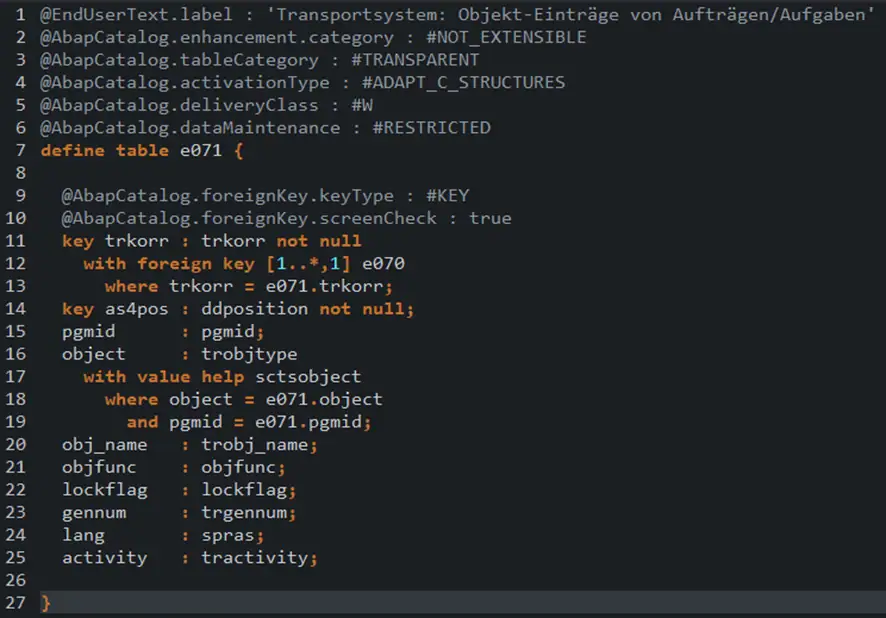
Ein kleinerer, noch nennenswerter Nachteil der zusätzlichen Integration der SE80 in die Eclipse ADT Umgebung ist, dass es für manche Elemente keine Oberfläche im Eclipse zur Bearbeitung gibt. Die Bearbeitung muss dann in einer Popin SE80 in Eclipse durchgeführt werden, z. B. die Definition von Transaktionen.
Fazit
SE80 bleibt eine solide Wahl für die traditionelle ABAP-Entwicklung und ist besonders für Entwickler geeignet, die sich in der klassischen SAP GUI wohlfühlen. Wer jedoch mit modernen Entwicklungsmethoden arbeiten und von besserer Performance, Code-Vervollständigung und erweiterter Integration profitieren möchte, sollte sich mit Eclipse ADT auseinandersetzen.
–Bei der Flexus AG sind wir frei bei der Wahl der Entwicklungsumgebung, die am besten zu uns passt, und unterstützen jede Kolleg*innen, die auch mal von der SE80 abweichen wollen. Lust bekommen, mit Eclipse ADT durchzustarten? Jetzt bewerben!
Weitere Ressourcen
Installationsanleitung von SAP ADT: https://tools.hana.ondemand.com/#abap
Ausführliche Anleitung der DSAG: https://impulsant-dsag.de/wp-content/uploads/2024/08/2303_DSAG-Leitfaden_ADT-Eclipse-Leitfaden.pdf
Das könnte Sie auch interessieren:



